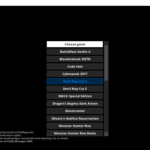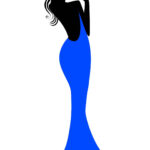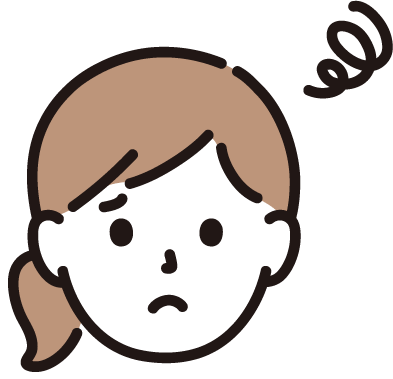
とお嘆きの方に朗報です。
プレイヤーキャラの動き(モーション)を女性らしく変更するMODが登場しました!
待機モーションなども変更できるおすすめMODなので、
最後までご覧いただけると幸いです。
「Feminine Hunter Animations」ってどんなMOD?
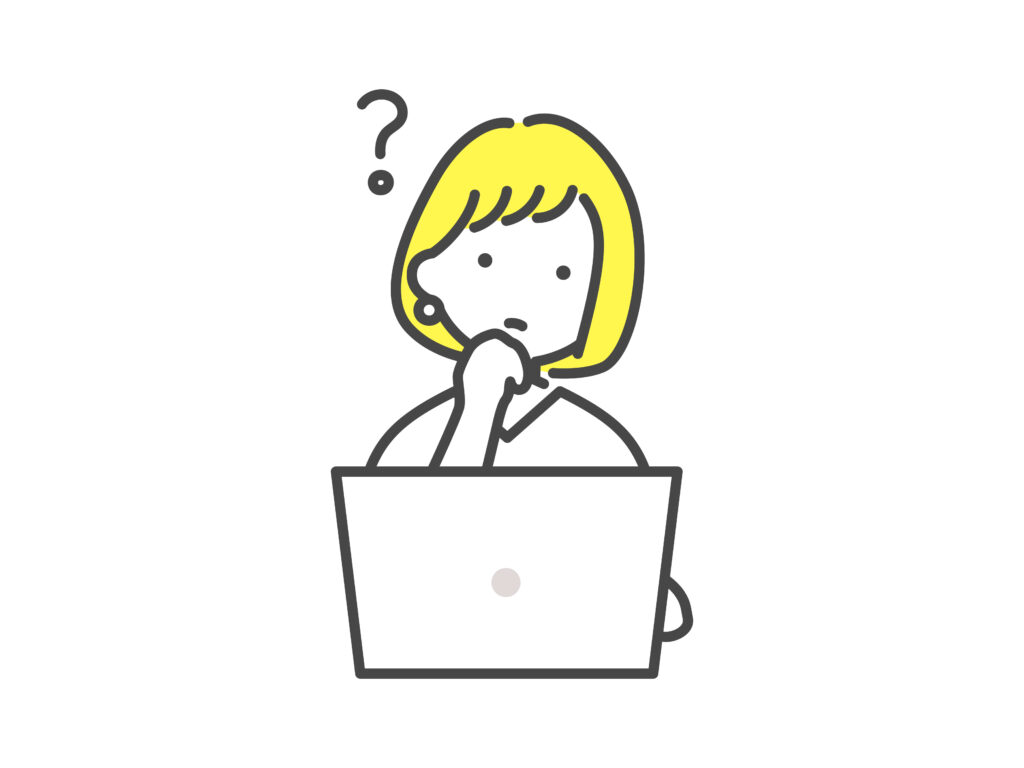
プレイヤーキャラのモーションを変更する本MOD。
このモーションはフィオレーネなどのNPC女性キャラのモーション。
それをそのままプレイヤーキャラに反映させるMODです。
変更されるモーションは下記の通り。
- 待機状態
- 歩行時
- 走行時
- 全力疾走時
- 武器構え時
ほぼすべてのモーションを変更可能です。
ちなみに、男性キャラであってもモーションが変更されます。
また、盟友クエストで同行する男性キャラのモーションも同じく変更されます。
オカマプレイにも使えるかも?笑
「Feminine Hunter Animations」導入に必要なもの

準備するもの
- Feminine Hunter Animations MODデータ
- Fluffy Manager 5000(MODマネージャー)
今回ご紹介するMODはMODマネージャー「Fluffy Manager 5000」に対応しており、
導入するには必須となっています。
MODマネージャーを導入していない方はこちらをチェックしてください。
-

【MODマネージャー】Fluffy Manager 5000の導入方法と使い方を解説!
今回はMODマネージャーの一つ、「Fluffy Manager 5000」の 導入方法と使い方をご紹介します! バイオシリーズやモンハンライズ以外にも多数のゲームで使用できるので 是非最 ...
またMODデータはコチラからダウンロードしてください。
ダウンロードページに着いたら、下記画像の赤枠部分をクリック。
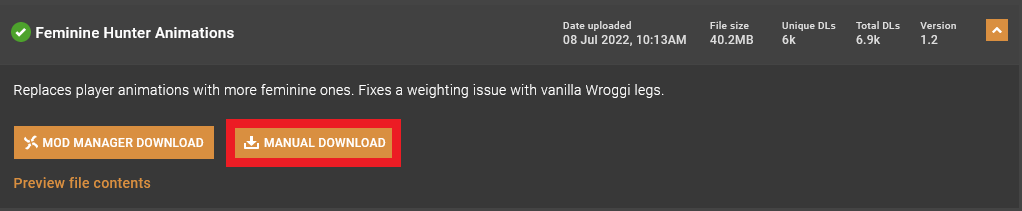
次にホップアップが表示されるので、「DOWNLOAD」を押しましょう。
これでダウンロードが始まります。
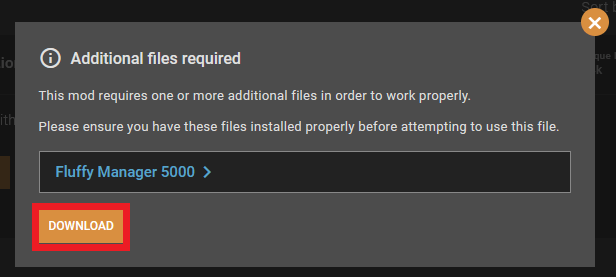
MODデータの加工
ここからは、ダウンロードしたMODを加工していきます。
WinRARが必要になるので、導入していない方は下の記事から導入をお願いします。
-

WinRARの導入方法を解説!
今回は圧縮ソフト「WinRAR」の導入方法を紹介します。 無料で使えてさらに高機能ですので、ぜひ導入してみて下さい。 また、導入しておくとMODマネージャーである 「Fluffy Man ...
WinRARが導入出来たら、いよいよMODデータを加工していきましょう。
データを加工しやすいように、新しいフォルダを作りMODデータを移動させます。
そして、ダウンロードしたMODデータの拡張子を変更します。
MODデータを選択し、F2キーを押してください。


名前の変更が出来るようになるので、末尾に「.zip」を追記して圧縮データにします。


ここでMODデータを解凍しましょう。
解凍したフォルダの中には「Feminine Hunter Animations Fix」という
フォルダがあるので、これを開くとMODデータがあります。


3つのMODデータを選択し、rarファイルに圧縮しましょう。

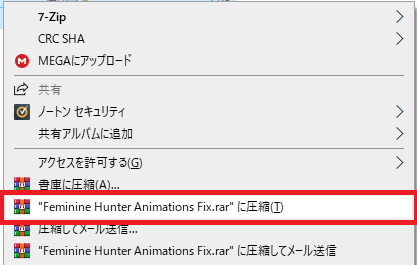

これで下準備は完了です。
あともう少し!一緒に頑張りましょう。
「Feminine Hunter Animations」導入方法
ダウンロードしたMODデータをFluffy Manager 5000へ格納
さきほどダウンロードしたMODデータを
Fluffy Manager 5000のModsフォルダへ格納します。
Fluffy Manager 5000のフォルダを開きましょう。
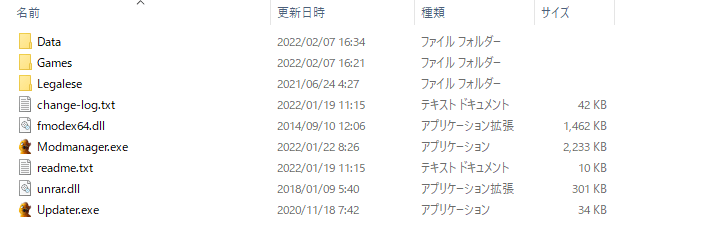
フォルダを開いたら、「Games」→「MHRISE」→「Mods」の順番でフォルダを開きましょう。
あとは先ほど作成したrarファイルをそのまま入れればOK。
Fluffy Manager 5000を起動し、MODを有効化
そうしたら、Fluffy Manager 5000を起動しましょう。
Feminine Hunter Animationsの項目があるはずです。
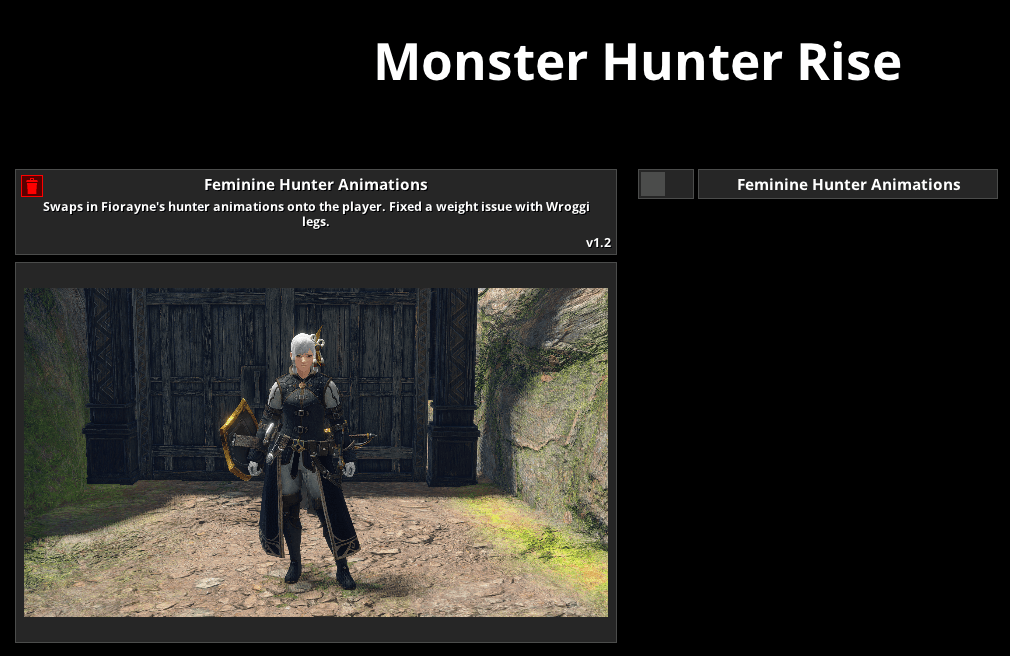
あとは下画像のように、MOD名の左のボタンをクリックして有効化するだけ。

これでMOD導入は完了です。
お疲れ様でした。
最近ゲームの動作が重い…そんな時は
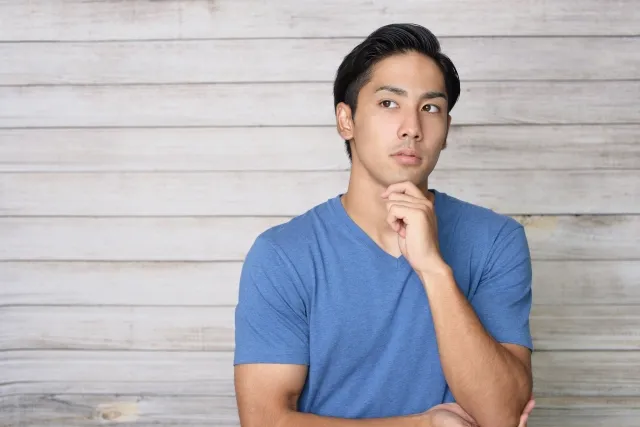

なんだか最近ゲームが重くなってきたかも…
そんな時は、以下の3つの改善策を試してみてください。
ふきだしテキスト
Cドライブの空き容量を増やしてみる

Cドライブの容量は大丈夫ですか?
ゲームの動作にCドライブはかなり重要。
Cドライブの空き容量を使って演算をするので、
空き容量が少ないと演算ができない分、ゲームが重くなってしまうんです。
ですので、Cドライブの空き容量を10GBほど確保しましょう。
要らないデータを消すか、外付けHDDなどに引っ越しさせるのがオススメ。
ドライブの最適化を行う

PCのデータが古くなってくると、データの断片化が進んでしまいます。
断片化が進むとデータを上手く読み込めなくなるので、
動作が重くなってしまいます。
これを解決するには、Windowsに標準搭載されている
「ドライブのデフラグと最適化」というアプリで最適化しましょう。
はてな
ドライブのデフラグと最適化は以下の手順で起動できます。
- キーボードの入力モードをひらがなにする
- Windowsキーを押して、スタートメニューを表示させる
- ひらがなで「さいてきか」と入力する
- 検索結果に「ドライブのデフラグと最適化」のアプリが表示されるのでこれを起動
アプリを起動したら、最適化したいドライブを選んで「最適化」を押すだけ。
最適化が終わるまで少々待ちましょう。
PCの電源を落として、コンセントを抜いてみる

あとはPCの電源を落として、コンセントを抜いて10秒ほど待ってみましょう。
「コレ意味あんの?」と思われるかもしれませんが、
PCに残っている電気を抜くことで、PCをリフレッシュする効果があります。
最近PCのコンセントを抜いていないという方は是非お試しあれ。
それでも改善しないときは…


言われた通りにしてみたけど、まだ全然重いんだが…
そんな時は、そろそろPCの替え時かも。
「PC高いし、安く済ませたい…」という方にオススメなのが中古ゲーミングPC。
10万円以下で高性能のPCを購入できるので、安く済ませたい方にはピッタリ!
「でも中古って不具合が多発しそうなイメージがあるんだけど…」
実はPC界隈では中古パーツを使い回すのは日常茶飯事。
また、購入するお店をしっかりした中古ゲーミングPC販売専門店で購入すれば
アフターサービスなども充実しているので、安心して購入することが可能ですよ。
気になった方はぜひコチラ👇をチェックしてみてくださいね。
-

GP-ZEROのおすすめ中古ゲーミングPC4選を紹介!
とお悩みの方に向けて、 今回は中古PC販売専門店である「GP-ZERO」さんから オススメ商品4つを紹介します。 GP-ZEROさんの強みから、どんな嗜好の人 ...
続きを見る
最後に
今回はプレイヤーキャラのモーションを変更するMOD
「Feminine Hunter Animations」をご紹介しました。
プレイ感を損なうことなくモーション変更できますので、是非お試しください。
-

【Steam版モンハンライズ:サンブレイク】オススメMODまとめ!
当ブログで紹介したモンハンライズのオススメMODをまとめました! どれも選りすぐりのMODですので、満足すること間違いなし! 環境改善系、システム改善系、その他の3つに分け紹介していきま ...
続きを見る